Izjava o odricanju od odgovornosti: neke stranice na ovoj stranici mogu sadržavati pridruženu vezu. To ni na koji način ne utječe na naše uredništvo.
Ako ste igrač, onda ste vjerojatno upoznati s geo-ograničenjima. Određene igre su ograničene prema zemlji ili regiji, a neke zemlje imaju restriktivne zakone o cenzuri koji Steam čine nedostupnim. Ako želite pristupiti ograničenom sadržaju na Steamu i ostvariti bolje cijene dok ste kod kuće ili u inozemstvu, VPN tehnologija vam može pomoći u promjeni regije vaše mreže tako da se možete uspješno prijaviti i igrati bilo koji naslov koji želite.
kako napraviti svoj rukopis fontom

U ovom članku ćemo vam pokazati kako koristiti VPN sa Steamom tako da možete zaobići geo-ograničenja i pristupiti bilo kojoj igri na Steamu, bez obzira gdje živite.
Zašto koristiti VPN sa Steamom
Steam je popularna platforma za digitalnu distribuciju koja vam omogućuje kupnju i igranje igara. Ima više od 120 milijuna aktivnih korisnika, s više od 50.000 naslova dostupnih na usluzi. Jedna od njegovih najpopularnijih značajki je igranje online igrica za više igrača s prijateljima ili strancima koji se nalaze bilo gdje u svijetu. Međutim, neke od ovih igara mogu biti ograničene prema zemlji ili regiji.
Geo-ograničenja su frustrirajuća. Mogu vas spriječiti da igrate svoju omiljenu igru, vidite najnovija izdanja ili čak pristupite mrežnoj usluzi kao što je Steam. Za igrače koji žele pristupiti ograničenom sadržaju, korištenje VPN tehnologije za promjenu regije njihove mreže je održiva opcija.
Virtualna privatna mreža, ili VPN , prikriva vašu IP adresu i šifrira vaše podatke kako bi vas zaštitio od nadzora. VPN maskira vašu mrežnu aktivnost pružanjem IP adrese u drugoj zemlji s opsežnijom bibliotekom igara, cijenama prihvatljivim za džep ili blažim zakonima o cenzuri.
Proces korištenja VPN tehnologije za promjenu vaše regije naziva se 'promjena geolokacije' ili 'lažno lažiranje vaše lokacije'.
Ograničena ponuda: 3 mjeseca BESPLATNO! Nabavite ExpressVPN. Sigurno i prilagođeno strujanju.Iako danas na tržištu postoji nekoliko VPN usluga, većina ih radije koristi ExpressVPN , i to s dobrim razlogom.
Vidi također: Najbolji VPN za igranje
Prednosti korištenja ExpressVPN-a za Steam
Bilo da želite otključati nove igre ili samo želite zaštititi svoju privatnost, ExpressVPN je savršen VPN za vas. Usluga ima mnoštvo značajki koje je čine sigurnom i jednostavnom za korištenje.
Neograničeni poslužiteljski prekidači
S ExpressVPN , igrači mogu pristupiti 160 poslužitelja u više od 94 zemlje. Poslužitelje možete mijenjati koliko god često želite, a da ne morate brinuti o sigurnosti i sigurnosti svojih podataka. Na primjer, ako ste u Chicagu, možete se povezati s poslužiteljem u istočnom Londonu i uživati u naslovima dostupnima samo u Ujedinjenom Kraljevstvu.
S pouzdanim VPN-om imat ćete bolje šanse za pristup poslužitelju koji se nalazi u zemlji u kojoj vaša omiljena igrica nije cenzurirana.
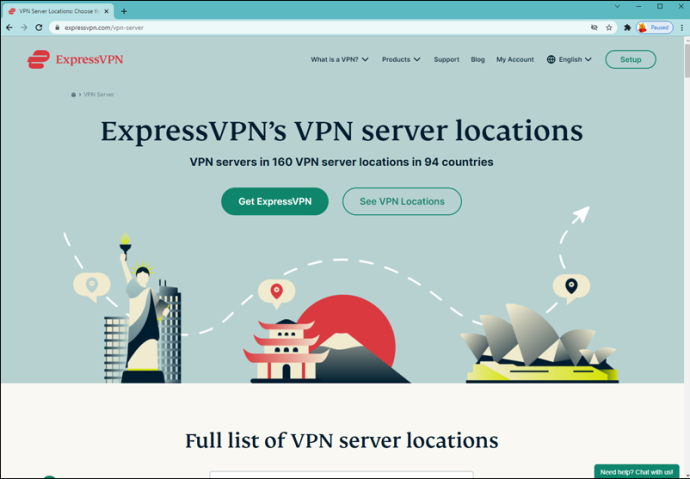
Izvrsna kompatibilnost s uređajima
ExpressVPN se može postaviti za bilo koji uređaj, uključujući Mac, Android, iOS, Windows i usmjerivače. Dizajniran je s naprednim značajkama koje vam daju slobodu strujanja u HD-u ili preuzimanja bilo čega što želite bez ograničenja ili zapisa zadržavanja.
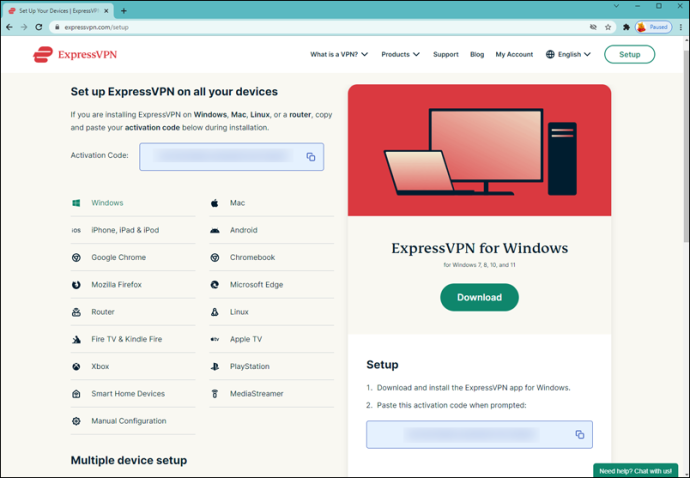
Neograničena propusnost
Još jedna značajka koja čini ExpressVPN ističe se od konkurencije svojom neograničenom propusnošću. Ne postoji mjesečno ograničenje ili ograničenje od strane vašeg davatelja internetskih usluga (ISP). To znači da možete zaključati munjevito brze brzine pregledavanja od početka do kraja vašeg pretplatničkog ciklusa.
Splitsko tuneliranje
Usluga dolazi s nevjerojatnom značajkom koja se zove podijeljeno tuneliranje, koja šalje dio vašeg prometa kroz tunel šifrirane virtualne privatne mreže (VPN), ali usmjerava ostatak kroz zasebni tunel na otvorenoj mreži.
To znači da ne morate brinuti ExpressVPN usporavanje vaše internetske veze.
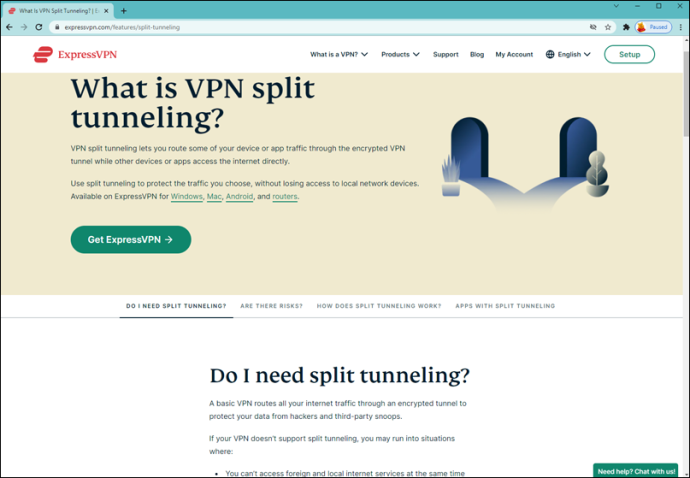
Jednostavnost korištenja
Postavljanje ExpressVPN-a jednostavno je poput instaliranja aplikacije i povezivanja vašeg uređaja sa sigurnim poslužiteljem; ne trebate tehnološke vještine da biste ga koristili.
Kako koristiti VPN sa Steamom
Da biste koristili VPN kao što je ExpressVPN na Steamu, morate proći kroz dva glavna koraka:
Postavite svoj VPN
Postavljanje VPN-a pomoću ExpressVPN-a relativno je jednostavno. Ako već imate ExpressVPN, možete prijeći na sljedeći odjeljak.
treba li vam wifi za chromecast
- Posjetite službenu web stranicu i prijavite se za račun.
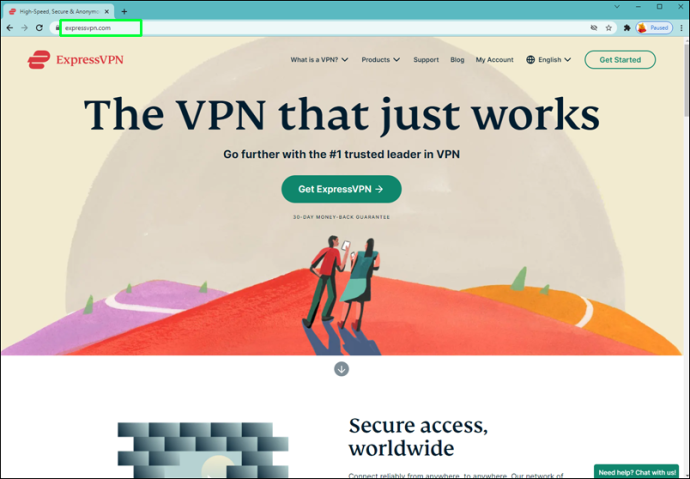
- Nabavite plan pretplate koji odgovara vašim potrebama. Možete odabrati mjesečni plan, polugodišnji plan ili čak godišnji plan.
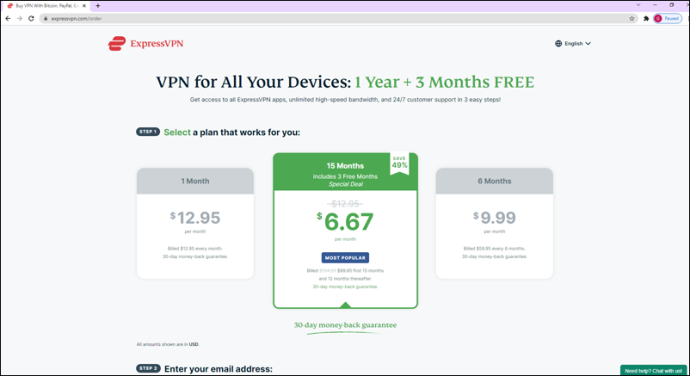
- Instalirajte aplikaciju ExpressVPN na svoj uređaj. Postoji verzija za bilo koji uređaj, uključujući Android , iOS , Windows i Mac .
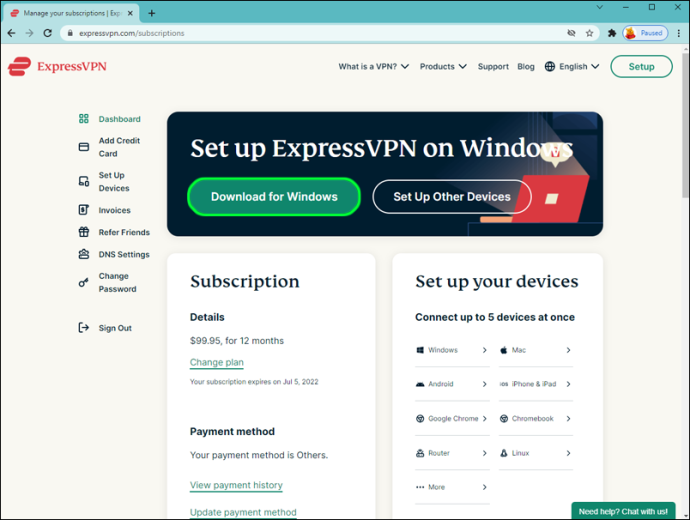
- Nakon što je aplikacija instalirana na vašem uređaju, pokrenite je i unesite svoje vjerodajnice za prijavu.
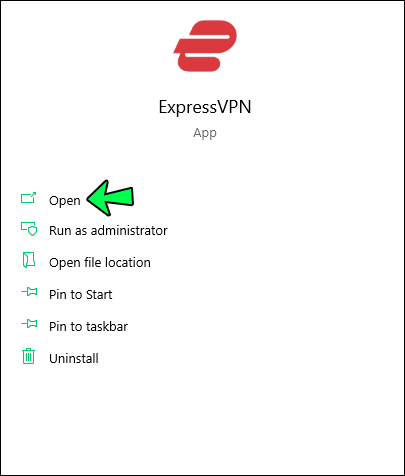
- Na početnom zaslonu aplikacije kliknite na ikonu 'Uključeno' za aktivaciju usluge. U ovom trenutku aplikacija će automatski odabrati pametnu lokaciju za vas. Ovo je lokacija poslužitelja koja optimizira vaše iskustvo u smislu brzine, latencije i udaljenosti. Ako nemate određenu lokaciju poslužitelja na umu, možete izabrati aplikaciju. Ali ako želite tunelirati svoj promet kroz poslužitelj na određenoj lokaciji, prijeđite na korak 6.
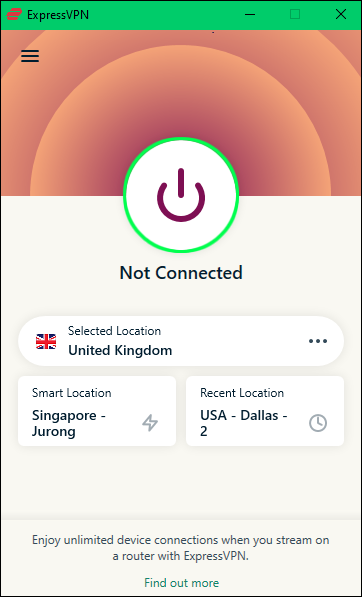
- Dodirnite elipsu (tri male točke) na početnoj stranici.
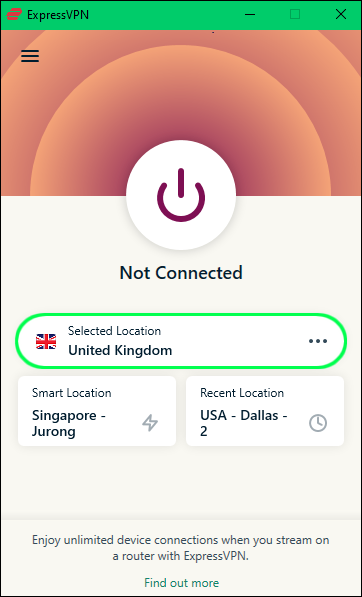
- Dodirnite “Preporučeno” kako biste odabrali jedan od poslužitelja koji imaju najveću količinu prometa među korisnicima ExpressVPN-a. Da biste vidjeli prošireni popis svih poslužitelja koje možete koristiti, dodirnite 'Sve lokacije'.
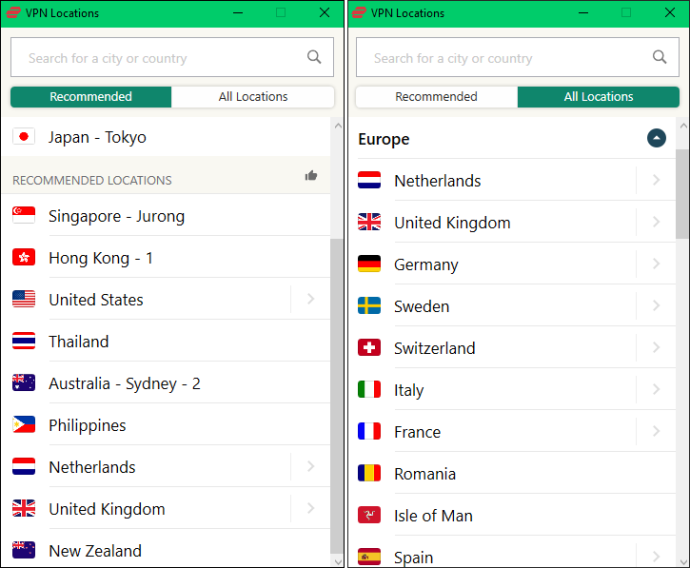
- Dodirnite bilo koju zemlju na popisu da biste vidjeli gradove koji ugošćuju VPN poslužitelj. Na primjer, ako idete s U.K., možete odabrati poslužitelj u Londonu.
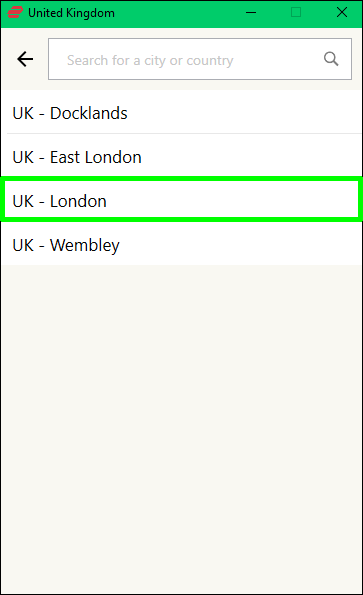
Nakon odabira željene lokacije poslužitelja, ExpressVPN se automatski povezuje, lijepo vas postavljajući za anonimno pregledavanje. Sada možete sudjelovati u igrama za više igrača predstavljajući se kao igrač iz zemlje odabrane tijekom postupka postavljanja.
Osim toga, sada možete pregledavati Steam i druge platforme diljem interneta bez previše brige o izlaganju svojih podataka hakerima i drugim zlonamjernim akterima u digitalnoj areni.
Kupite igre u trgovini koju želite
Cijena igre na Steamu često varira ovisno o tome gdje živite. Na primjer, igrač u Aziji neće platiti istu cijenu kao neki drugi u SAD-u, čak i ako je dotični naslov isti.
Regionalne cijene obično odražavaju pitanja kao što su troškovi života i naknade za licenciranje koje nameću lokalne vlasti za sadržaj.
S aktiviranim VPN-om na vašem uređaju možete promijeniti državu Steam trgovine i kupovati igre iz bilo koje druge trgovine u svijetu.
Evo kako to učiniti:
- Pokrenite Steam i idite na izbornik.

- Kliknite 'Podaci o računu'.
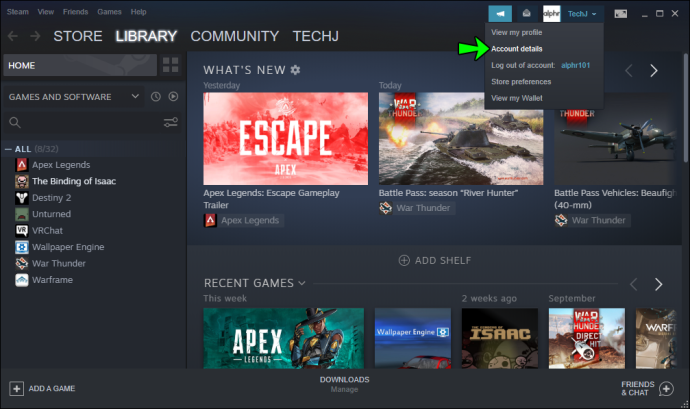
- Odaberite 'Ažuriraj zemlju trgovine'. U ovoj će točki Steamovi algoritmi automatski otkriti vašu lokaciju (bilo vašu ExpressVPN Smart Location ili bilo koju drugu lokaciju po vašem izboru). Ne možete unijeti lokaciju ručno.
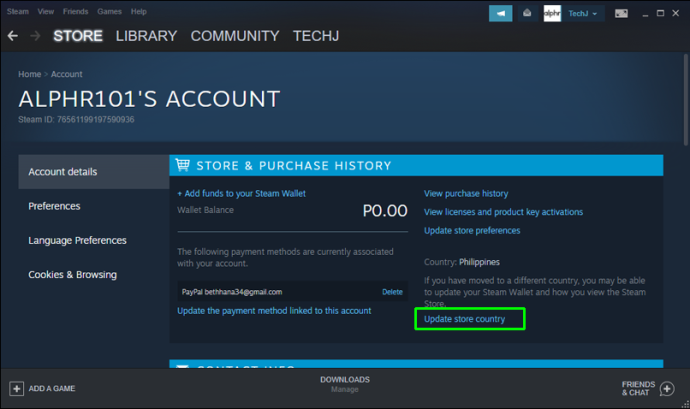
- Idite u 'Trgovinu', odaberite naslov koji želite kupiti i dodajte ga u svoju košaricu.
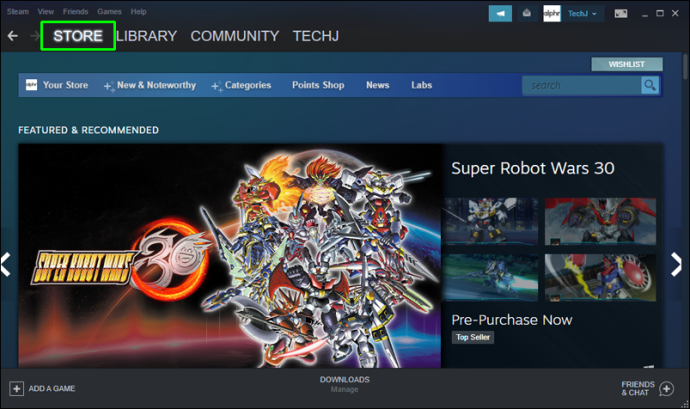
- Kliknite na 'Kupi za sebe'.
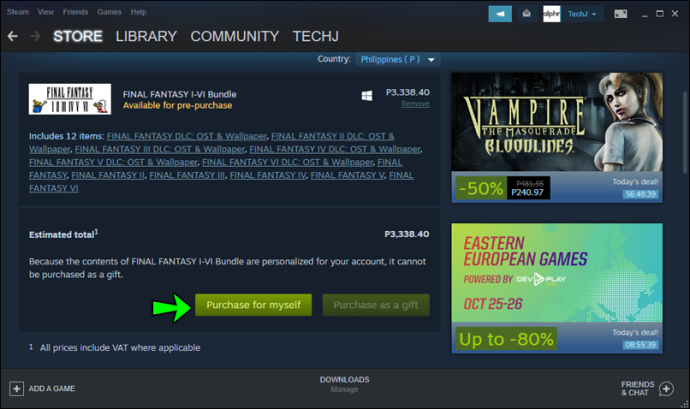
- Odaberite način plaćanja sa skočnog zaslona.
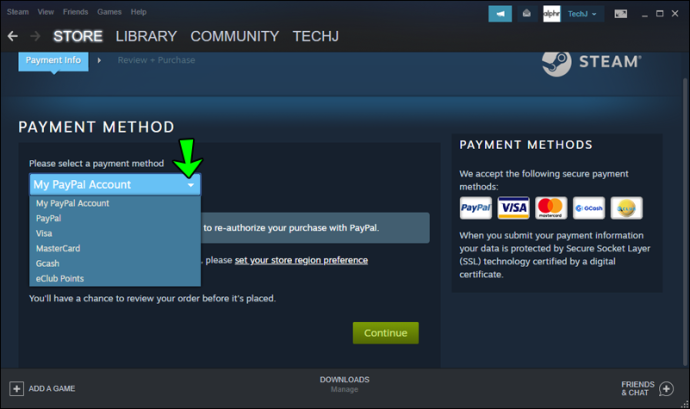
- Slijedite upute na zaslonu za postavljanje podataka o naplati.
- Odaberite svoju novu zemlju da biste dovršili kupnju.
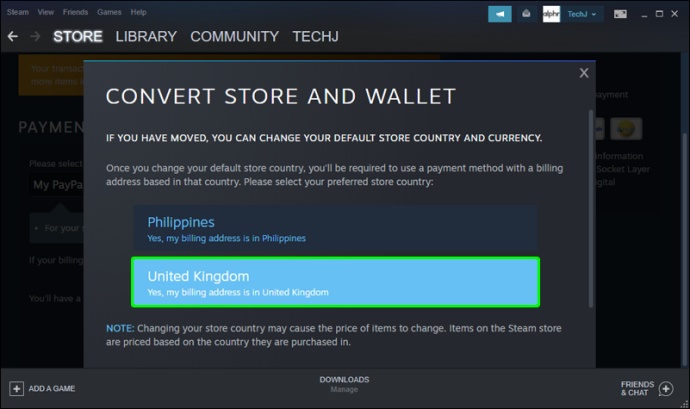
Koliko god sve ovo jednostavno zvučalo, postoji caka: da biste uspješno kupovali u određenoj trgovini, morate dodati način plaćanja koji je registriran u toj zemlji. Na primjer, ako kupujete igru u Steam trgovini u U.K. koristeći Visa karticu, vaša kartica mora biti registrirana u U.K.
Otključajte svoje omiljene naslove
Steam je fantastična platforma za igranje s tisućama naslova na izbor. Nažalost, možete uživati samo u odobrenim igrama u svojoj regiji, a regionalne cijene tvrtke znače da nećete uvijek dobiti najbolju ponudu.
Dobra stvar je što vam VPN može pomoći da zaobiđete ova ograničenja i kupite bilo koju igru u bilo kojoj trgovini koju želite.
ExpressVPN je najbolji VPN za Steam. Brz je, pouzdan, ima mnogo poslužitelja za odabir i nudi jamstvo povrata novca tako da ga možete isprobati bez rizika. Više nikada nećete morati brinuti o kašnjenju uz ExpressVPN na svojoj strani.
Sada kada znate kako koristiti VPN sa Steamom i prednostima toga, biste li ga isprobali? Podijelite svoje mišljenje u odjeljku za komentare ispod.








